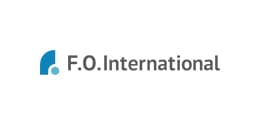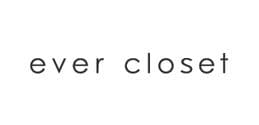2023.06.16
こんにちは、ファイブスプリングスです。
楽天市場ではRMSというシステムを使って店舗を運営しますが、複数の利用者情報を登録して複数人で管理・運営することも少なくありません。
自社スタッフを登録する場合や外注業者とRMSを共有する場合などが例としてあげられますが、いずれもR-Loginというシステムを使って適切な権限を付与して利用者情報を登録することが重要です。
そこで今回はR-LoginでのRMSのスタッフ追加方法、権限変更方法をわかりやすく解説します。
各権限の違いや間違えて利用者情報を削除した場合の対処法もくわしく解説するため、R-Loginを使ってRMSに複数の利用者情報を登録したい方はぜひ最後までご覧ください。
【本記事でわかること】
◎R-loginでRMSの利用者情報を「追加」する方法
◎R-loginでRMSの利用者権限を「変更」する方法
◎R-loginでRMSの利用者権限を「削除」する方法
目次
利用者を追加する方法

R-LoginでRMSの利用者情報を追加したい場合は、大まかに以下4つのステップが必要です。
【STEP1】R-Loginにログインする
まずは管理者権限で、R-Loginにログインします。
1.RMSログイン画面下部に記載されている「RMSの利用者の管理、R-Loginパスワードの変更はR-Loginから可能です。」の「R-Login」をクリックします。
(コチラのURLからでも同じページにアクセスできます。)
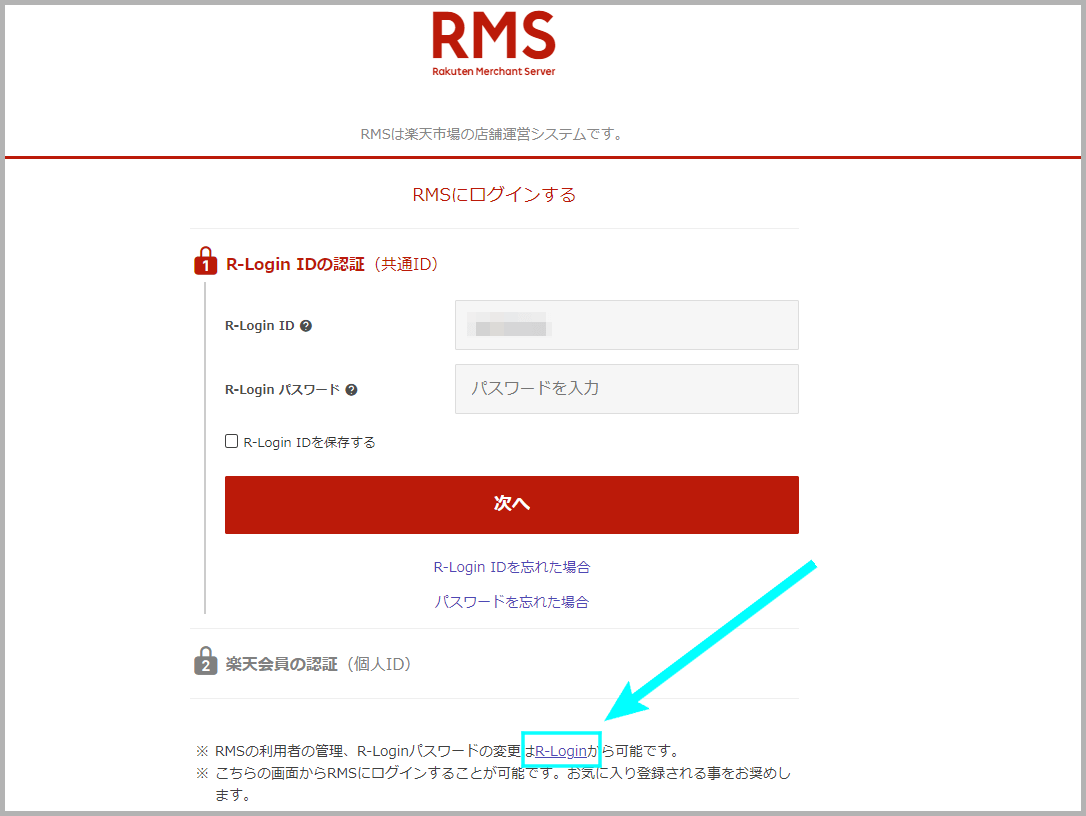
2.「R-Login ID」と「R-Loginパスワード」を入力し、「次へ」をクリックします。
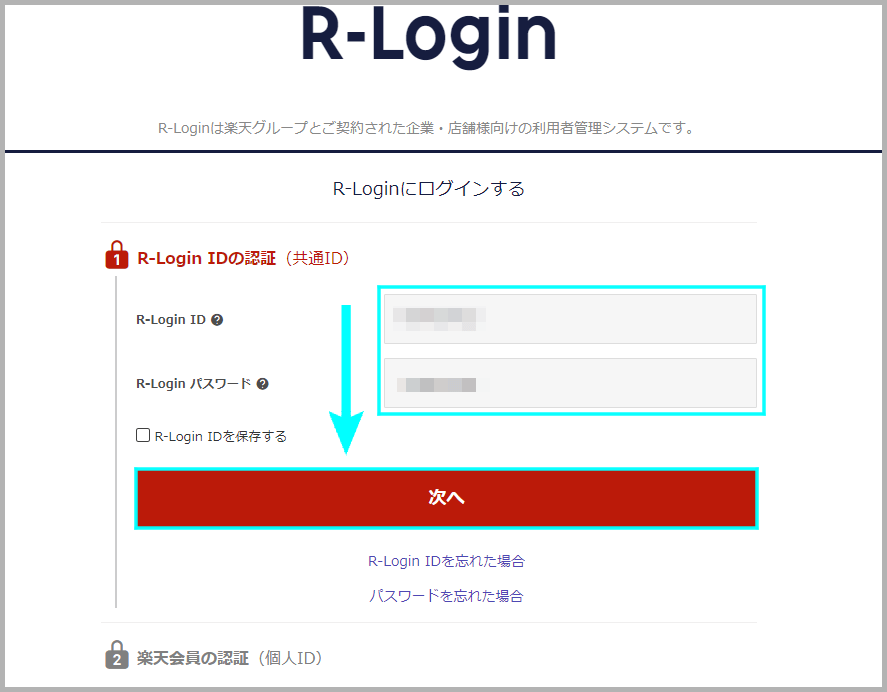
3.「ユーザID」と「パスワード」を入力し、「ログイン」をクリックします。
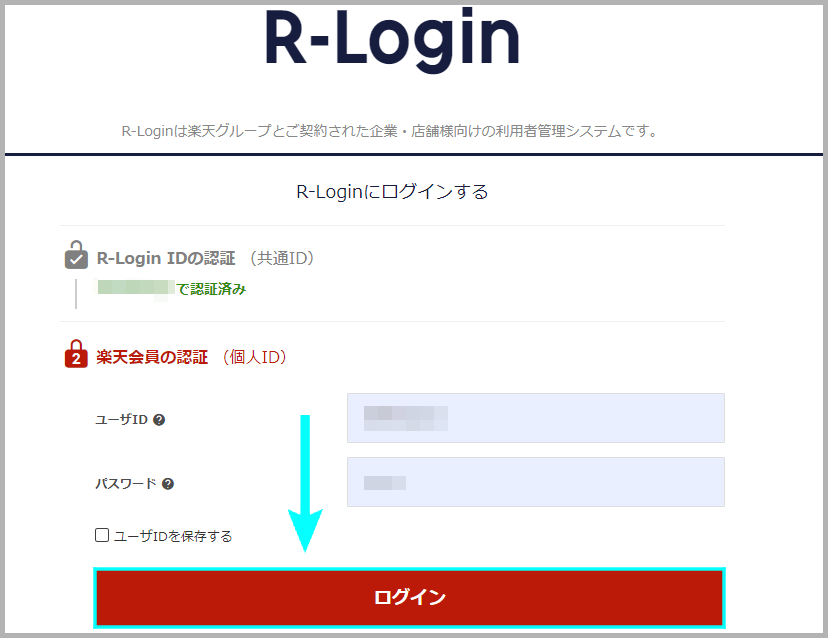
4.注意事項を確認し、「次へ」をクリックします。
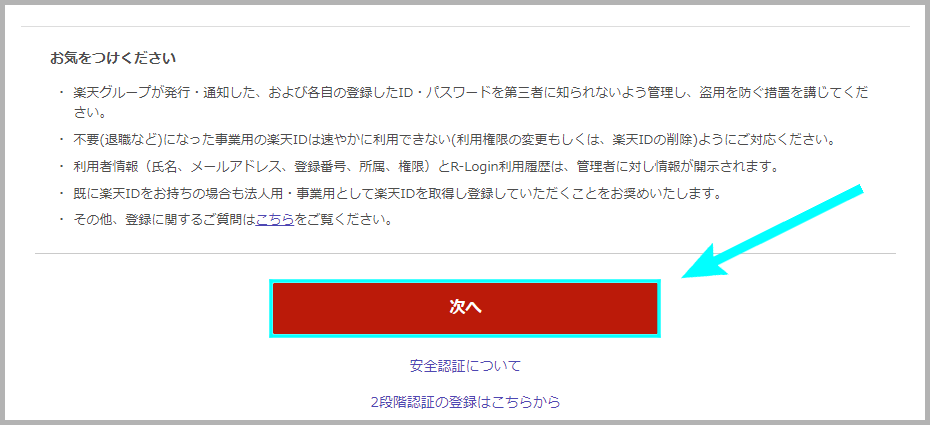
【STEP2】利用者情報を追加する
R-Login管理画面で「利用者追加」から利用者情報を追加し、利用者に登録用のURLをメール送信します。
1.R-Loginメニューから「利用者追加」をクリックします。
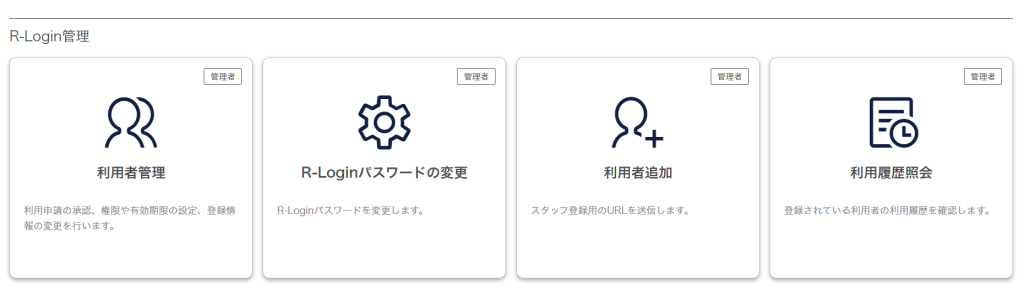
2.新規追加する利用者情報を入力し、「入力内容の確認」をクリックします。
【利用者名】(必須)
新規追加する利用者の姓名をそれぞれ入力します。
【メールアドレス】(必須)
新規追加する利用者のメールアドレスを入力します。
【登録番号】(必須)
任意の番号を半角数字で入力します。
番号自体は任意で決められるためR-Loginへの登録順や社員番号などわかりやすいもので構いません。
【所属】(任意)
会社名や部署名など、新規追加する利用者の所属を入力します。
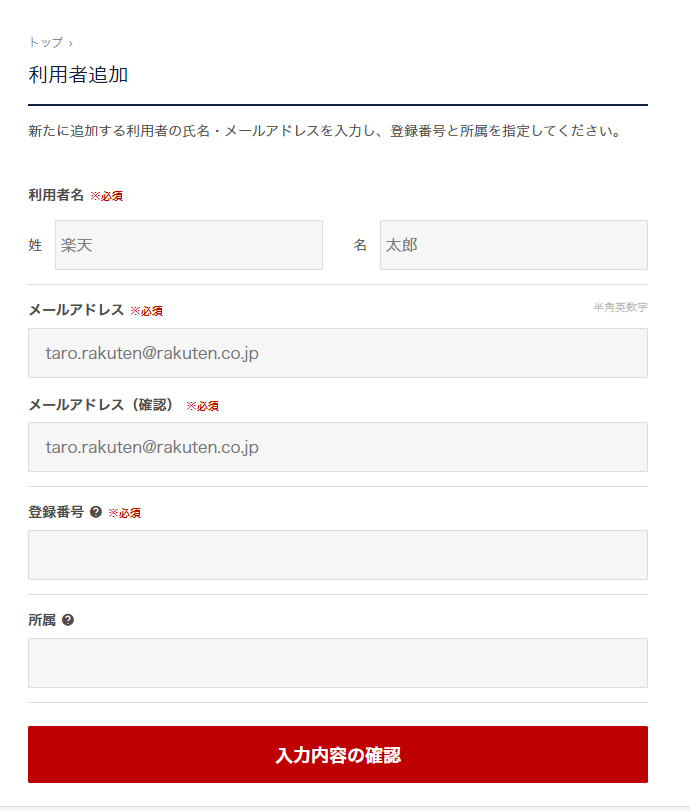
3.入力した利用者情報の内容を確認し、問題がなければ「メールを送信」をクリックします。
(手順2で入力したメールアドレス宛に、登録用URLが記載されたメールが送信されます。)
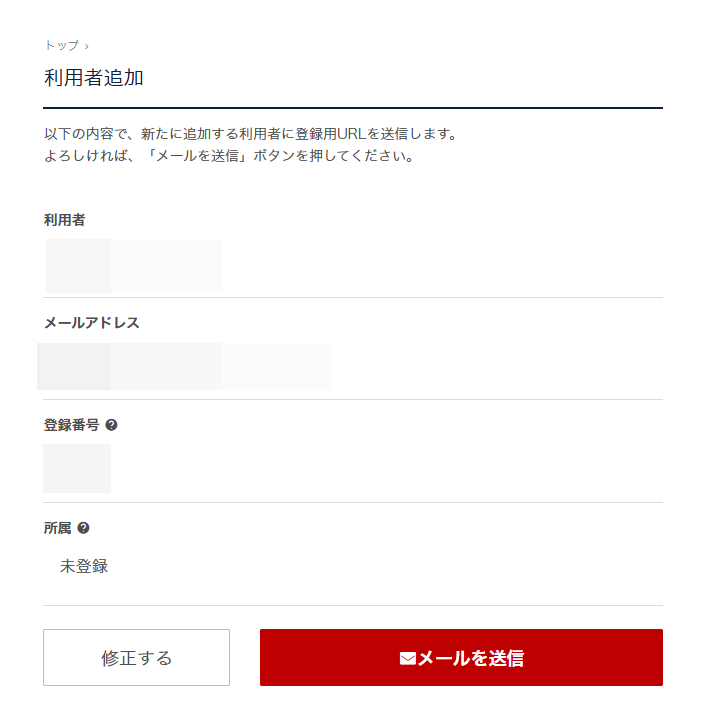
【STEP3】利用者登録をおこなう
STEP2で送信されたメールから登録用URLにアクセスし、利用者登録をおこないます。
1.楽天から届いたメールに記載されている登録用URLにアクセスします。
(「【楽●天】R-Loginスタッフ登録用URLのご案内」というメール件名で届きます。)
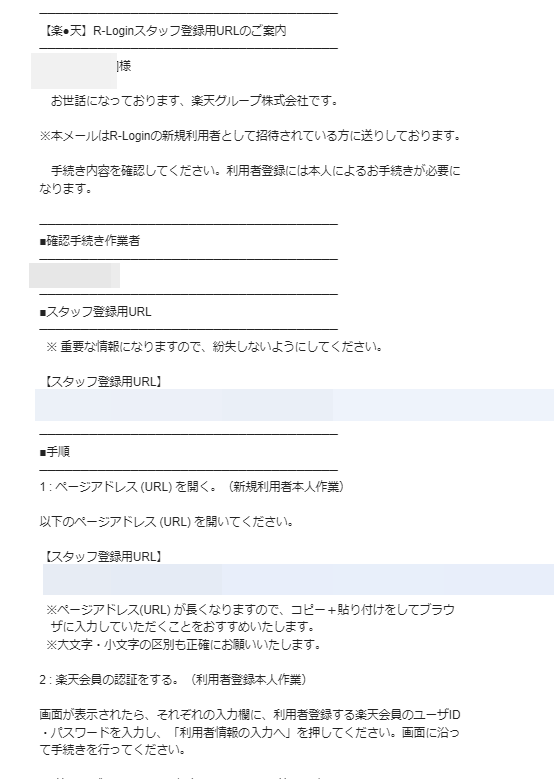
2.R-Login利用者として新規追加する楽天会員の「ユーザID」と「パスワード」を入力し、「次へ」をクリックします。
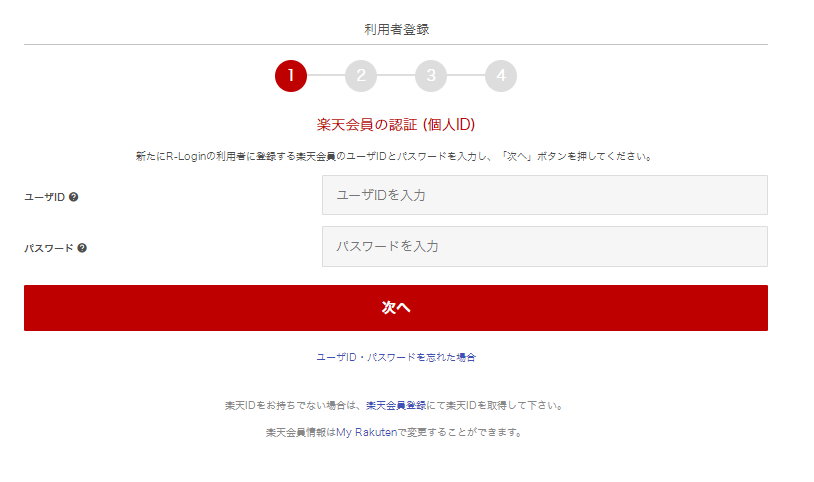
3.新規追加する利用者情報を入力し、「入力内容を確認する」をクリックします。
【登録番号】(必須)
任意の番号を半角数字で入力します。
番号自体は任意で決められるためR-Loginへの登録順や社員番号などわかりやすいもので構いません。
【所属】(任意)
会社名や部署名など、新規追加する利用者の所属を入力します。
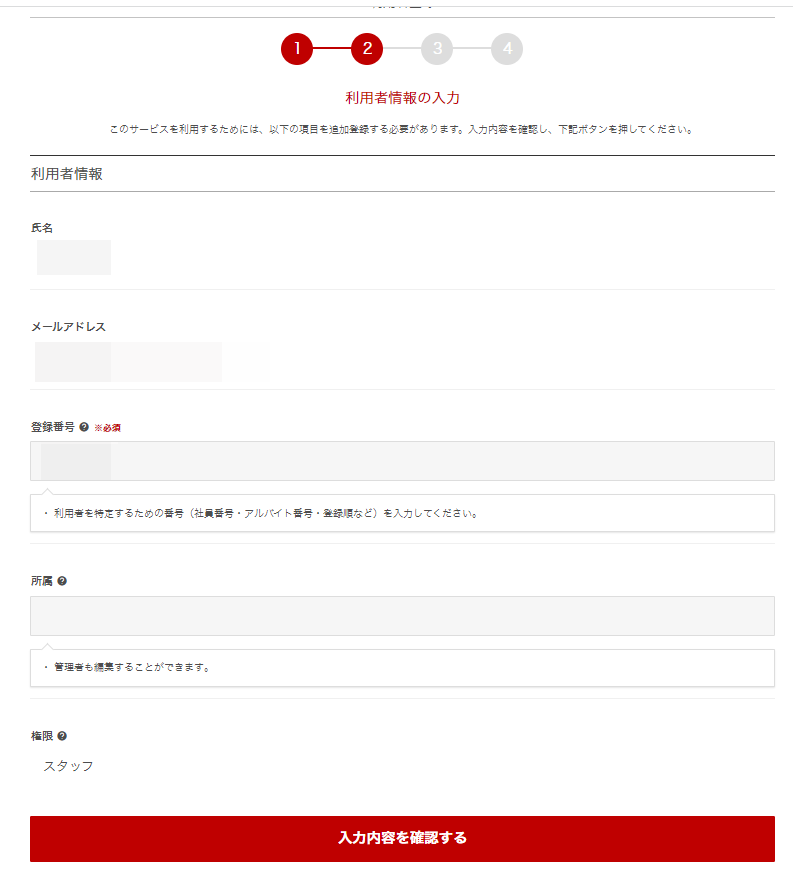
4.注意事項とR-Login利用規約を確認し、「R-Login利用規約に同意する」にチェックを入れて「登録する」をクリックします。
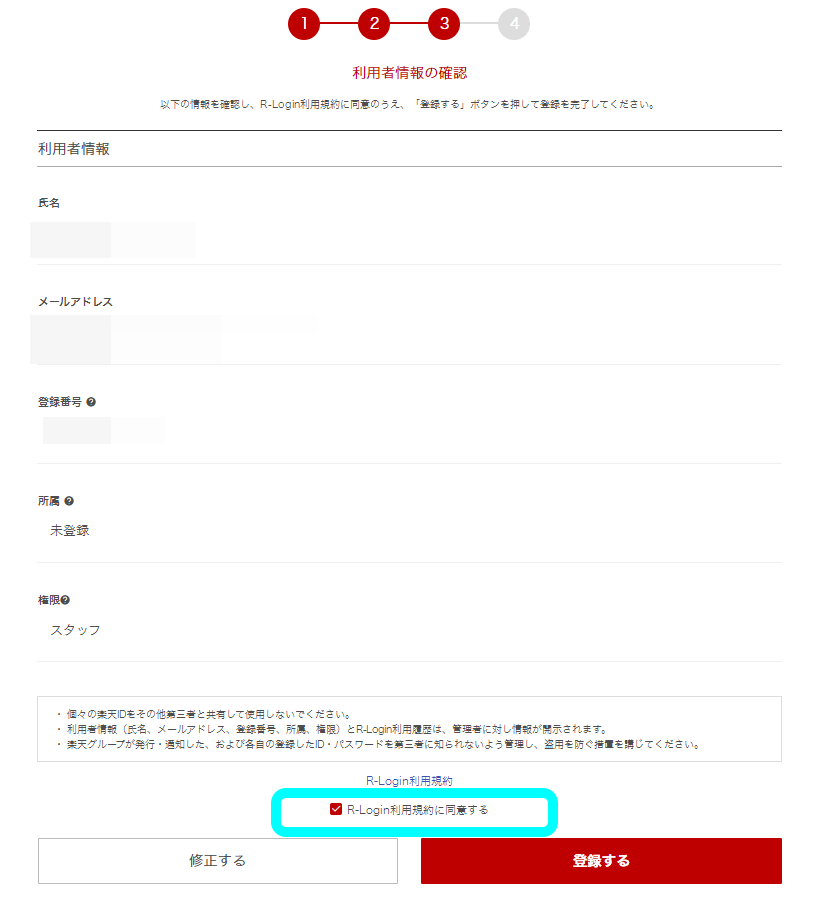
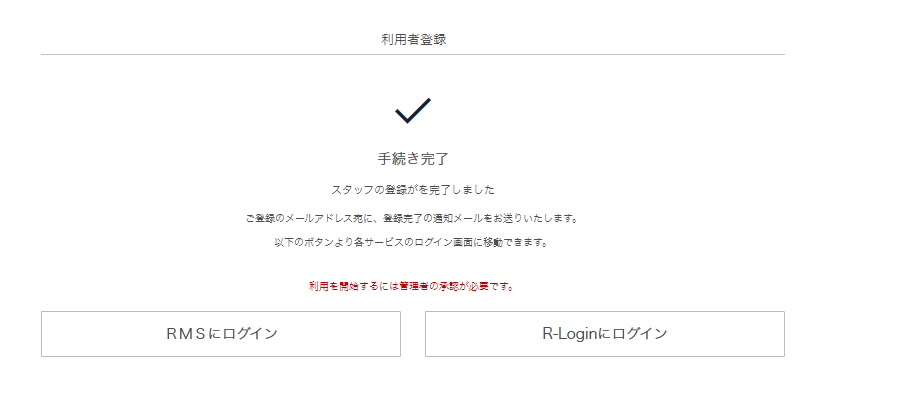
【STEP4】利用者承認と権限設定をおこなう
管理者がR-Login管理画面で「利用者管理」から新規登録者の利用申請を承認し、権限を設定します。
1.R-Loginメニューから「利用者管理」をクリックします。
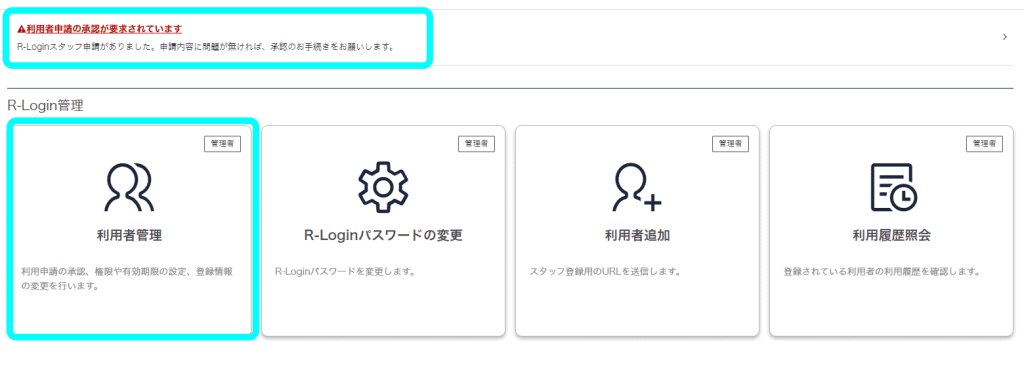
2.利用状況が「承認待ち」となっている新規登録者の氏名をクリックします。
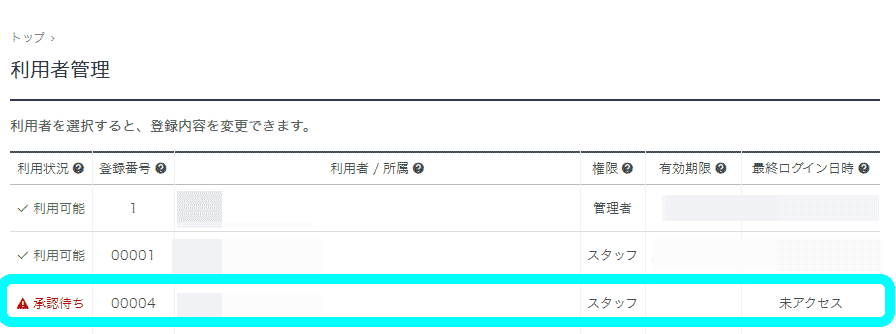
3.「利用者管理 – 編集」画面が表示されるため、以下の項目を設定して「入力内容の確認」をクリックします。
(「権限」や「権限分類名」のくわしい違いについては、くわしくは後述の「各権限の役割や可能作業範囲は?」をご確認ください。)
【利用状況】
「利用可能」にチェックを入れます。
【権限】
管理権限(R-Loginのユーザ名・パスワード変更、スタッフ管理)まで共有する場合は「管理者」を、そうでない場合は「スタッフ」にチェックを入れます。
【有効期限】
R-Loginを利用できる期限を設定します。
(最長で登録日から3年後まで指定可。有効期限後は「一時停止」状態となり、再度利用状態を「利用可能」にする必要があります。)
【権限分類名】
利用可能サービス範囲に応じて、適切な権限分類名にチェックを入れます。
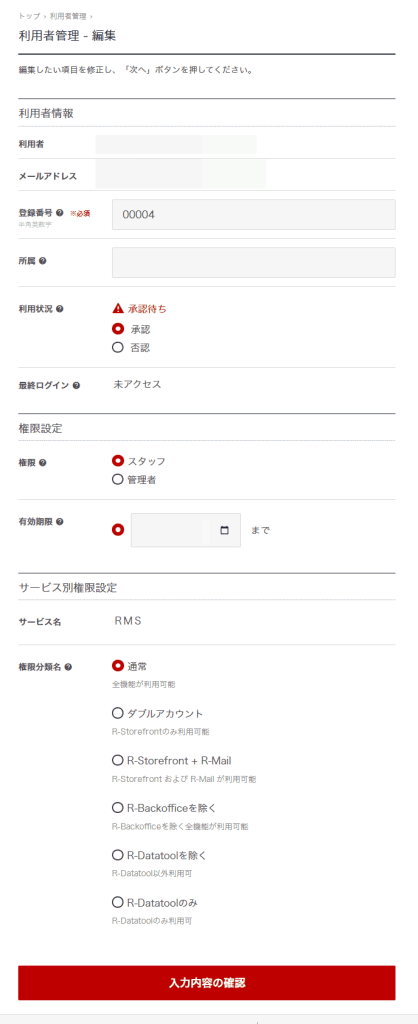
4.入力した利用者情報の内容を確認し、問題がなければ「変更する」をクリックします。
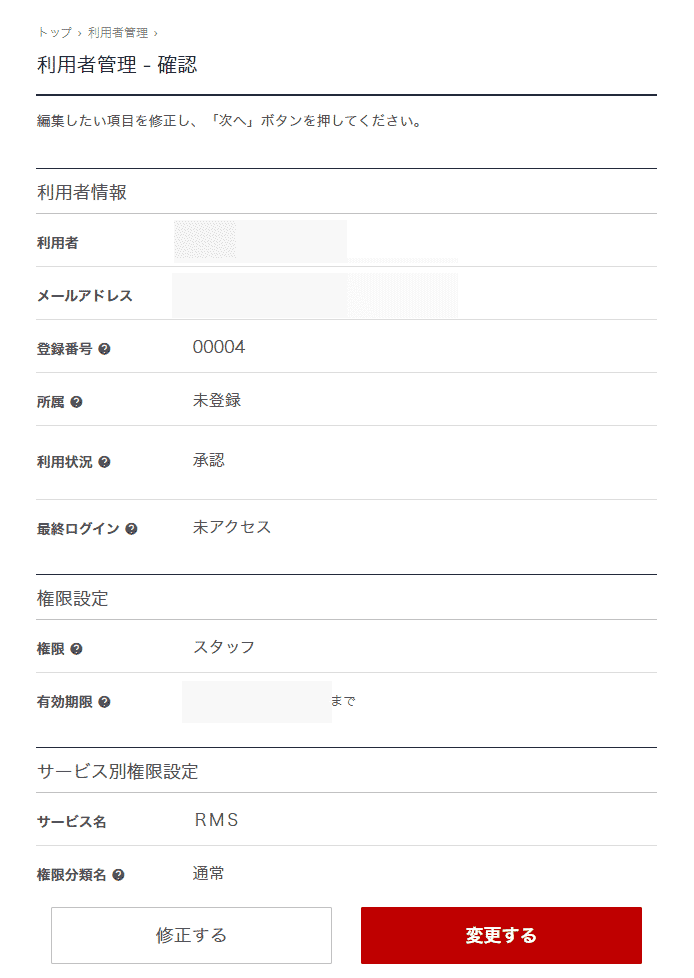
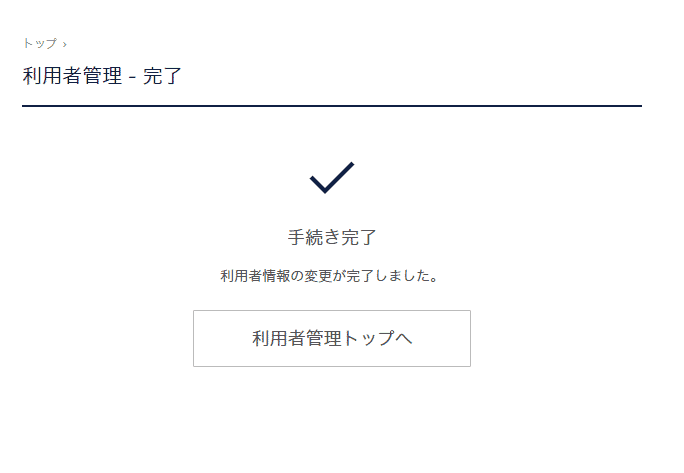
利用者の権限を変更する方法
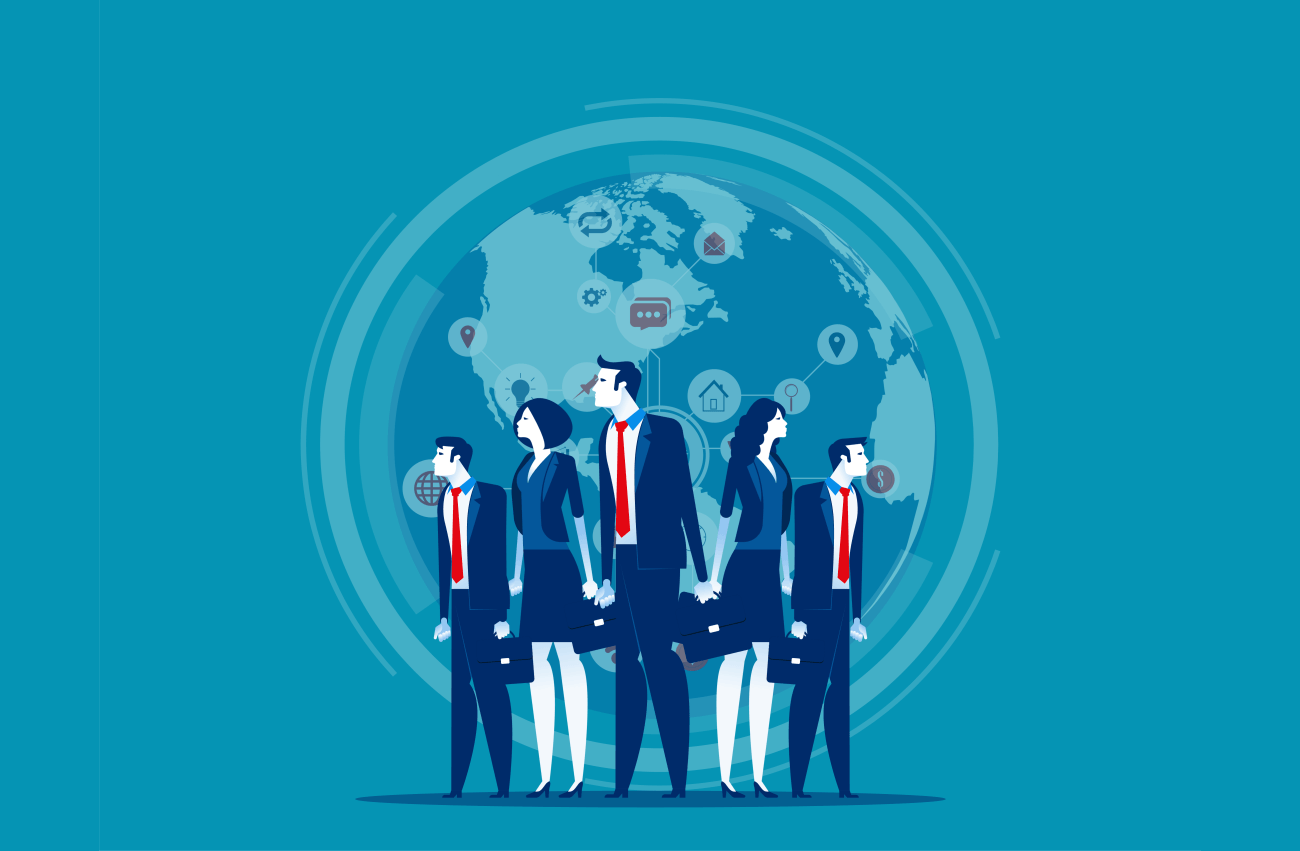
R-LoginでRMSの利用者権限を変更したい場合は、大まかに以下2つのステップが必要です。
【STEP1】R-Loginにログインする
まずは管理者権限で、R-Loginにログインします。
1.RMSログイン画面下部に記載されている「RMSの利用者の管理、R-Loginパスワードの変更はR-Loginから可能です。」の「R-Login」をクリックします。
(コチラのURLからでも同じページにアクセスできます。)
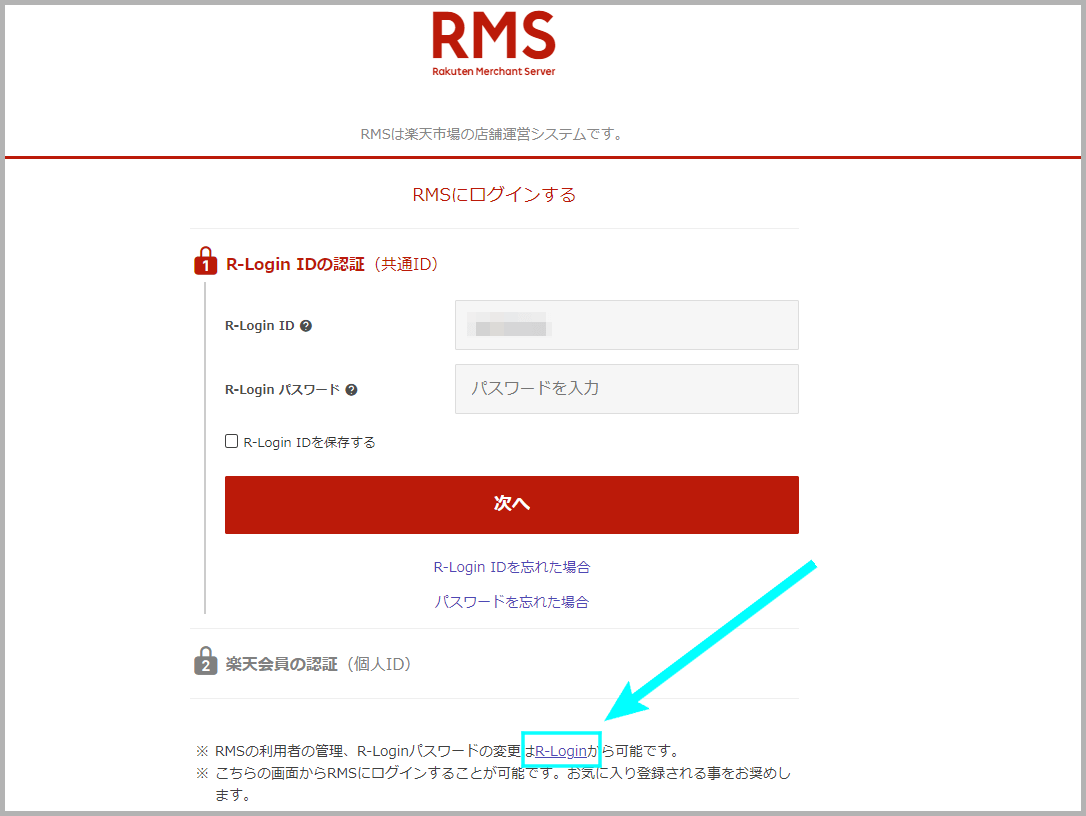
2.「R-Login ID」と「R-Loginパスワード」を入力し、「次へ」をクリックします。
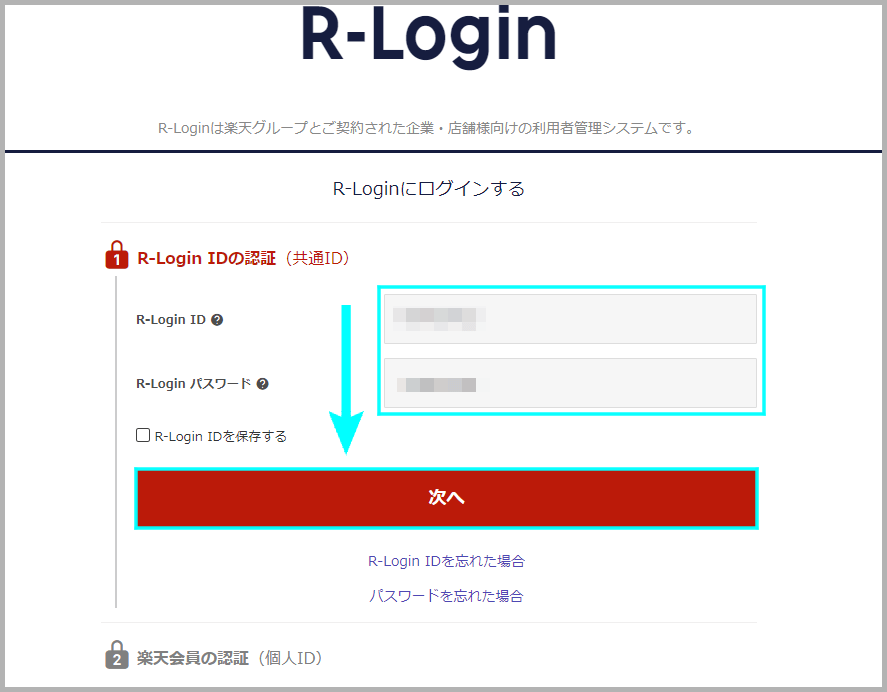
3.「ユーザID」と「パスワード」を入力し、「ログイン」をクリックします。
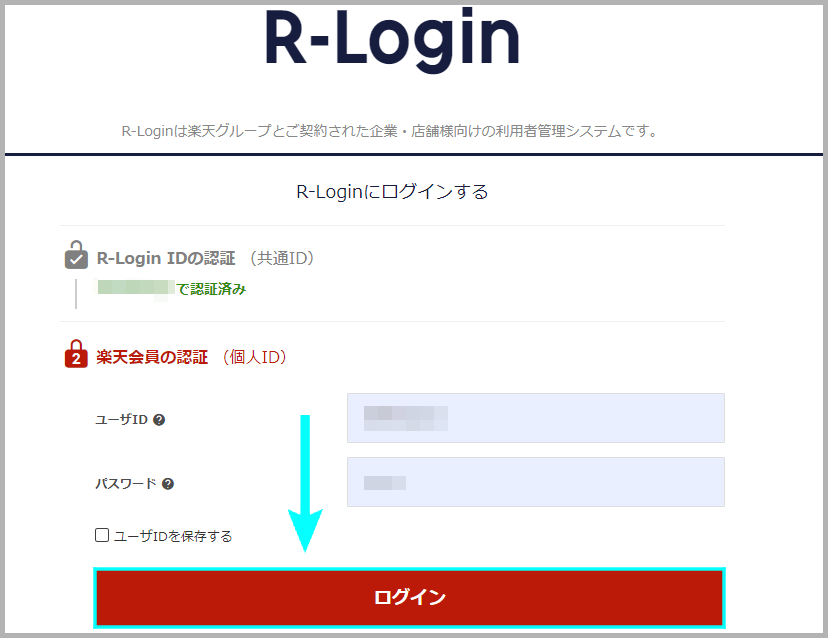
4.注意事項を確認し、「次へ」をクリックします。
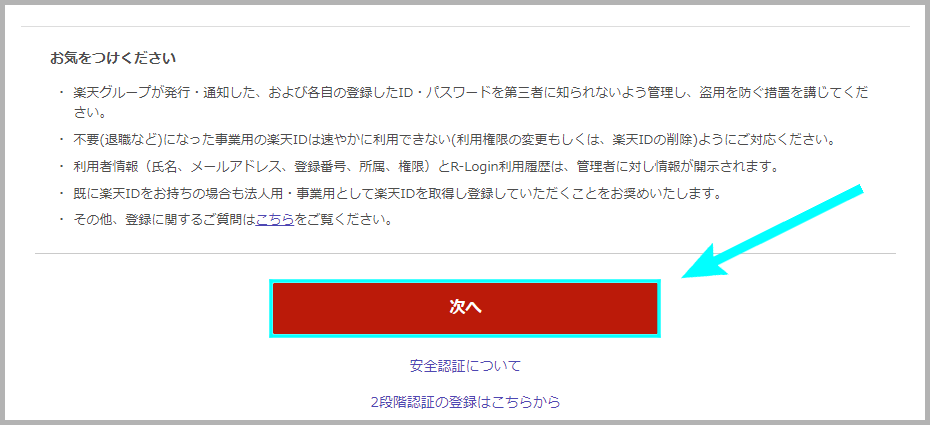
【STEP2】利用者情報を編集する
管理者がR-Login管理画面で「利用者管理」から既存利用者の登録情報を確認し、権限を変更します。
1.R-Loginメニューから「利用者管理」をクリックします。
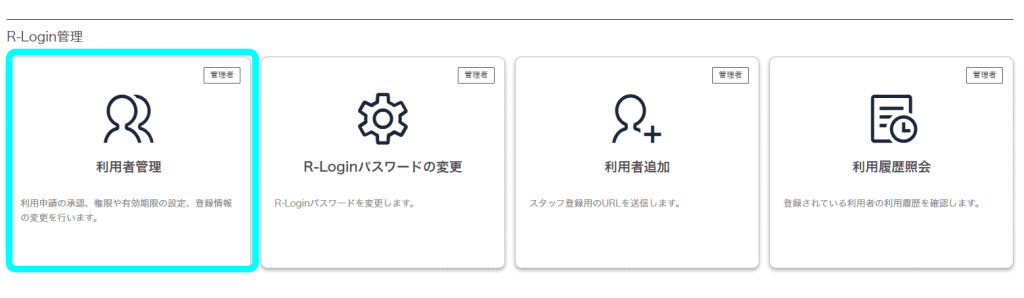
2.権限を変更したい登録者の氏名をクリックします。
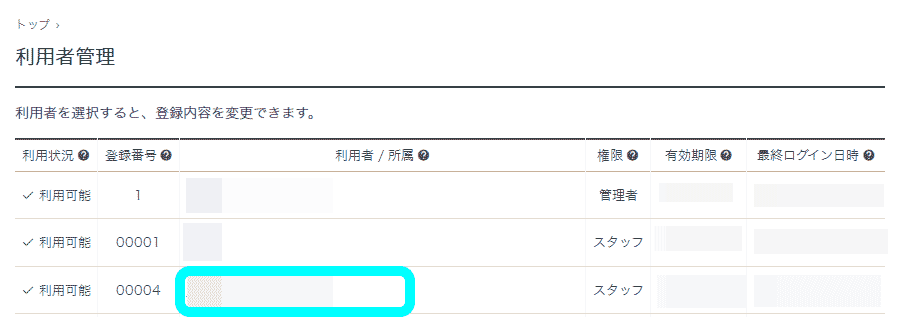
3.「利用者管理 – 編集」画面が表示されるため、以下の項目を設定して「入力内容の確認」をクリックします。
(「権限」や「権限分類名」のくわしい違いについては、くわしくは後述の「各権限の役割や可能作業範囲は?」をご確認ください。)
【権限】
管理権限(R-Loginのユーザ名・パスワード変更、スタッフ管理)まで共有する場合は「管理者」を、そうでない場合は「スタッフ」にチェックを入れます。
【有効期限】
R-Loginを利用できる期限を設定します。
(最長で登録日から3年後まで指定可。有効期限後は「一時停止」状態となり、再度利用状態を「利用可能」にする必要があります。)
【権限分類名】
利用可能サービス範囲に応じて、適切な権限分類名にチェックを入れます。
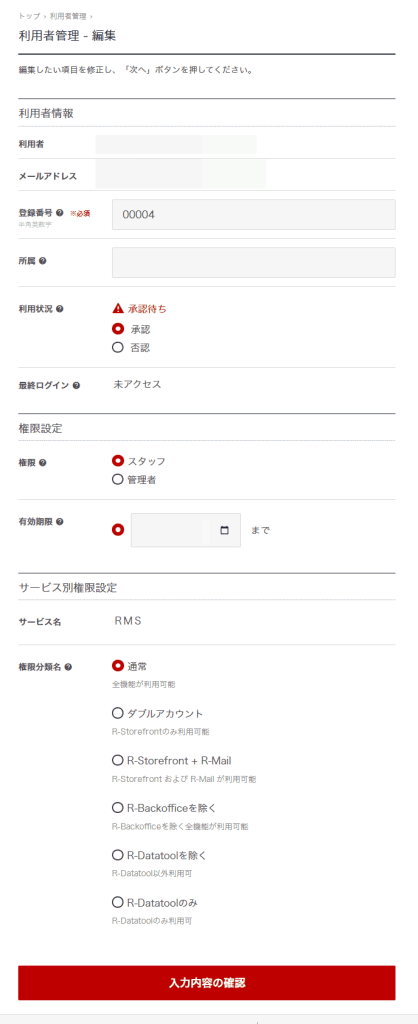
4.入力した利用者情報の内容を確認し、問題がなければ「変更する」をクリックします。
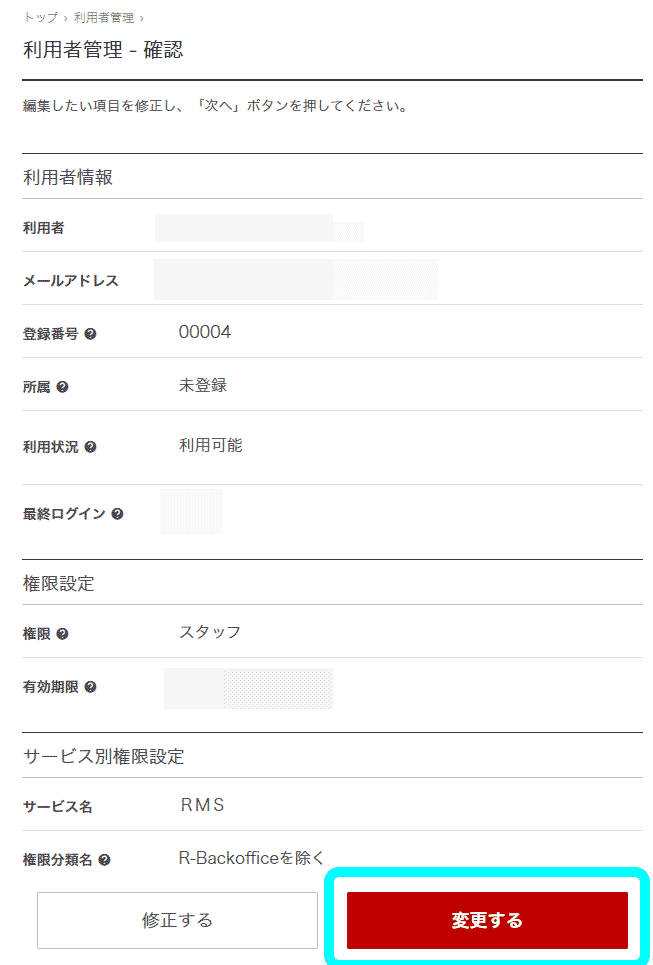
利用者の情報を削除する方法
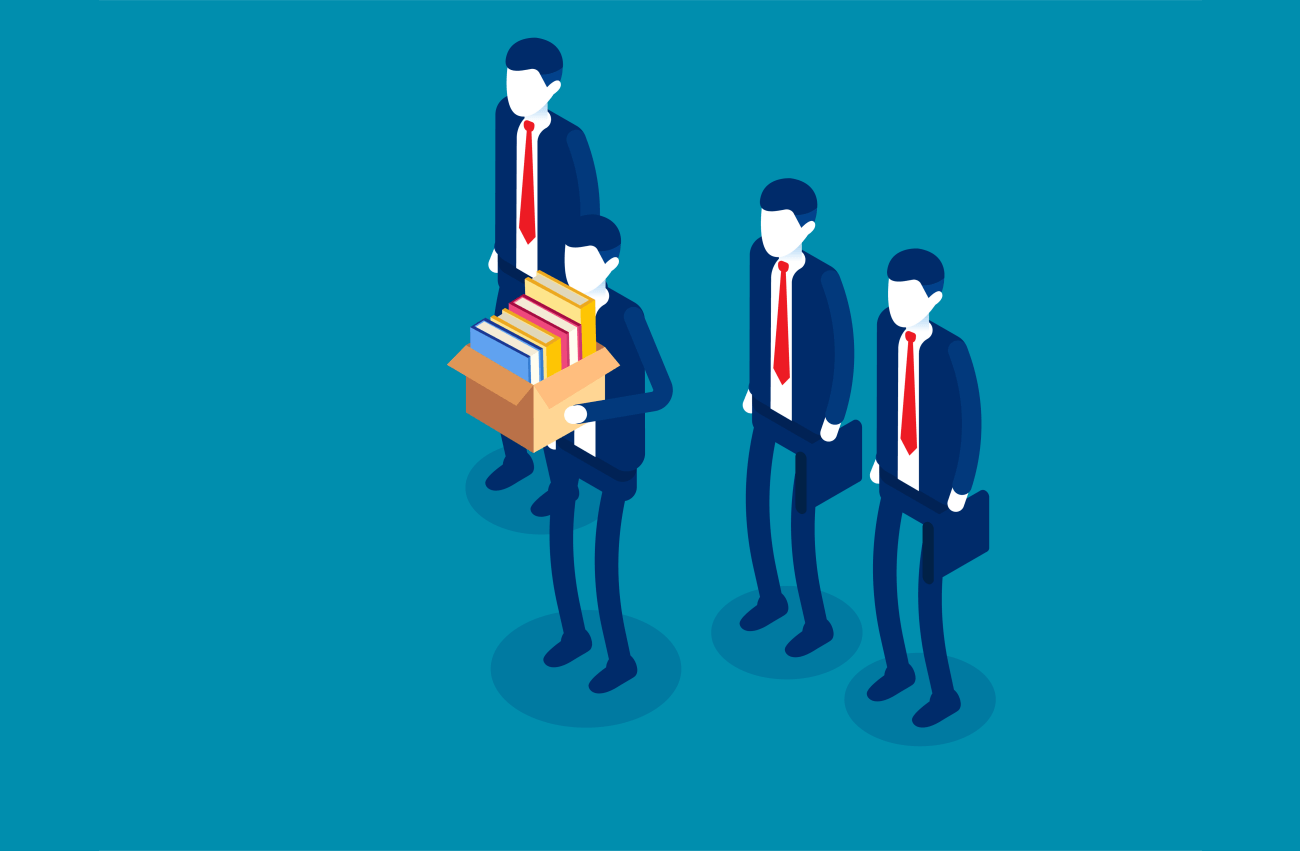
R-LoginでRMSの利用者情報を削除したい場合は、大まかに以下2つのステップが必要です。
【STEP1】R-Loginにログインする
まずは管理者権限で、R-Loginにログインします。
1.RMSログイン画面下部に記載されている「RMSの利用者の管理、R-Loginパスワードの変更はR-Loginから可能です。」の「R-Login」をクリックします。
(コチラのURLからでも同じページにアクセスできます。)
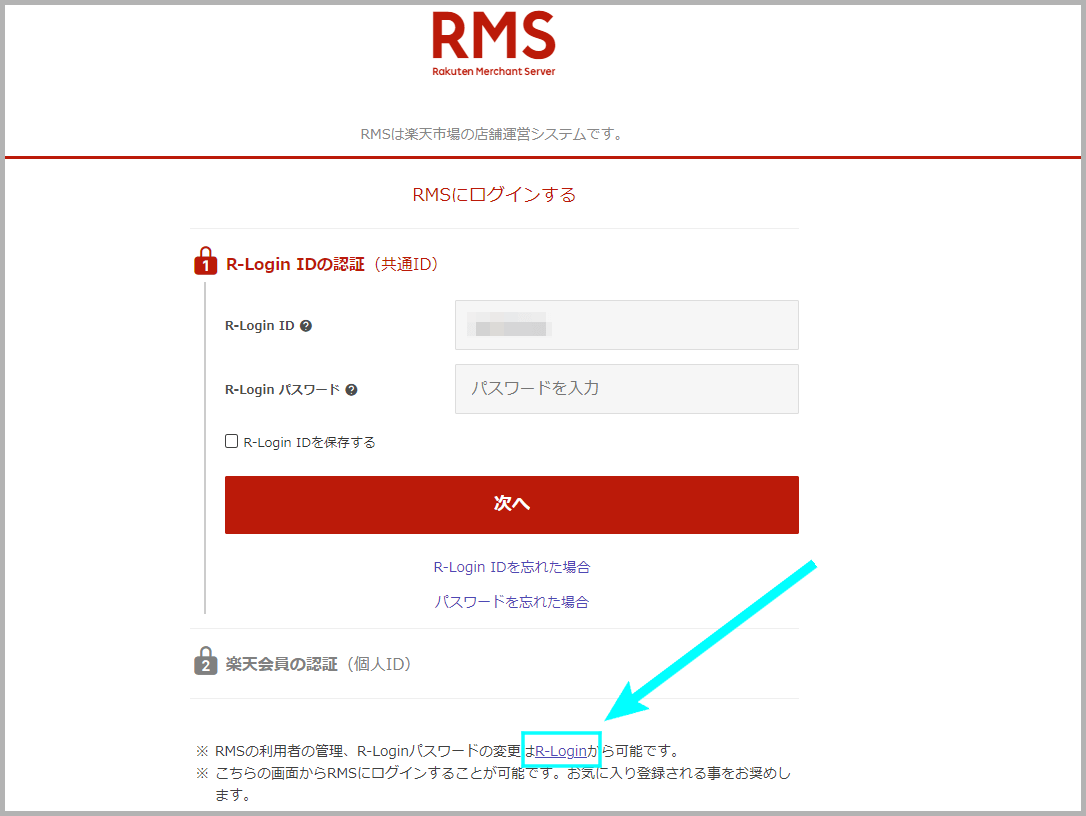
2.「R-Login ID」と「R-Loginパスワード」を入力し、「次へ」をクリックします。
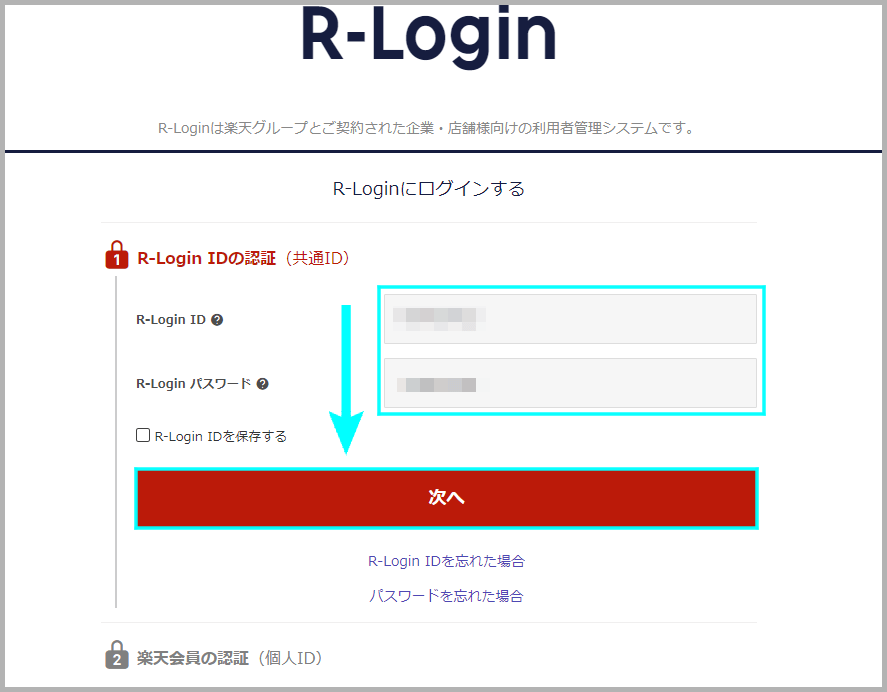
3.「ユーザID」と「パスワード」を入力し、「ログイン」をクリックします。
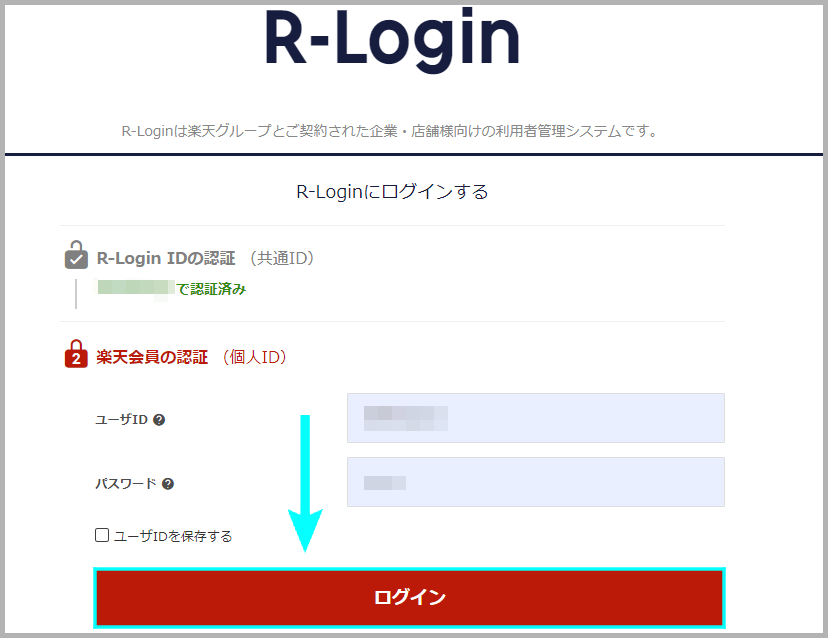
4.注意事項を確認し、「次へ」をクリックします。
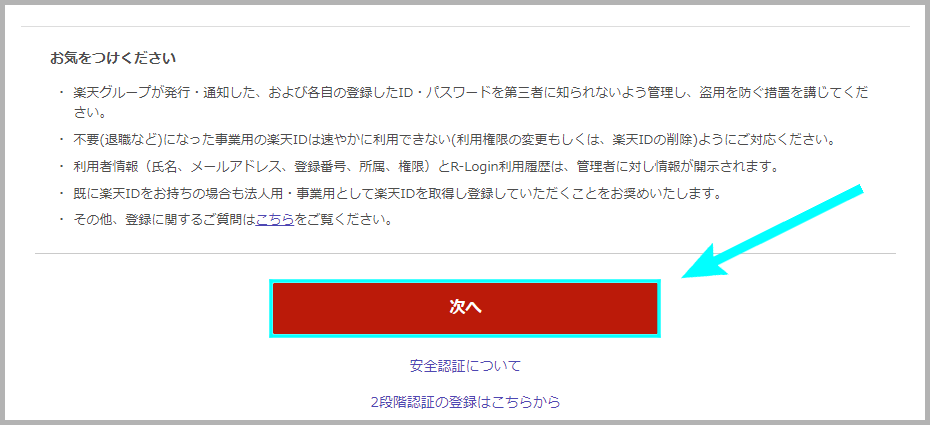
【STEP2】利用者情報を削除する
管理者がR-Login管理画面で「利用者管理」から既存利用者の登録情報にアクセスし、利用状況を変更(削除)します。
1.R-Loginメニューから「利用者管理」をクリックします。
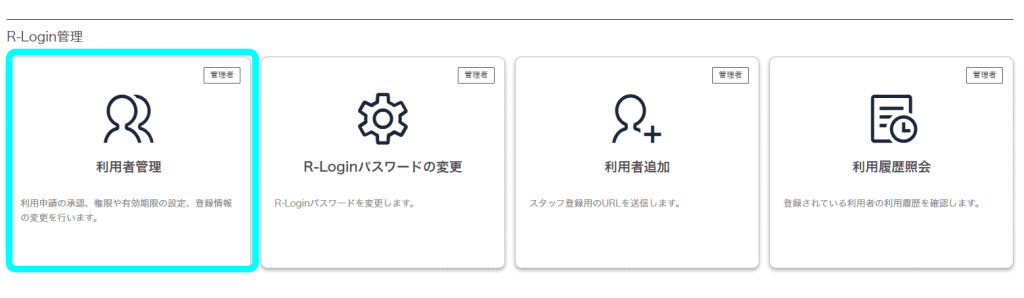
2.登録情報を削除したい登録者の氏名をクリックします。
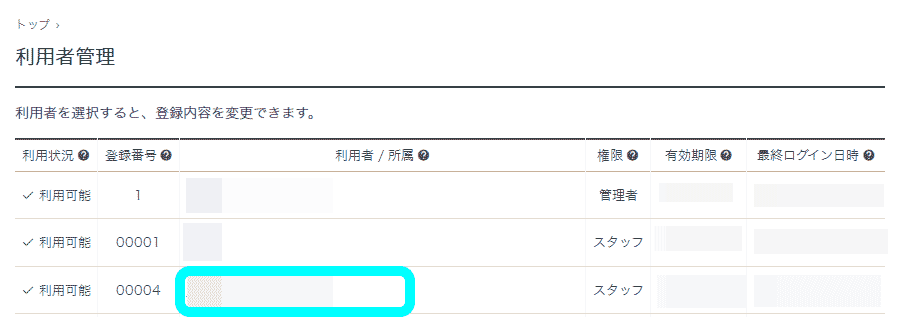
3.「利用者管理 – 編集」画面が表示されるため、利用情報の「削除」にチェックを入れます。
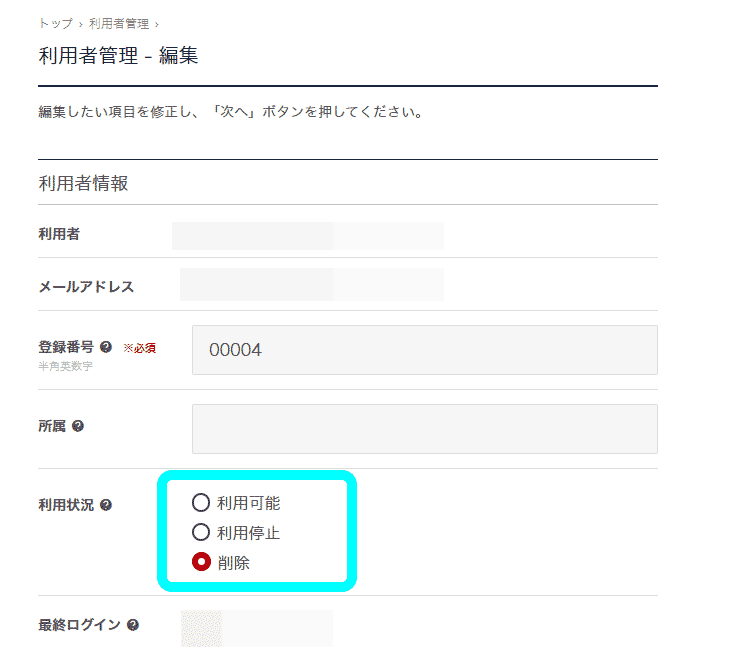
R-Loginの利用者追加・権限編集に関するよくある質問
(見出し画像)
最後にR-Loginの利用者追加・権限編集に関するよくある質問として、以下の2つに回答します。
各権限の役割や可能作業範囲は?
R-Loginで登録できる利用者には大きく分けて「責任者」「管理者」「スタッフ」という3つの役割がありますが、以下のような関係性、権限となっています。
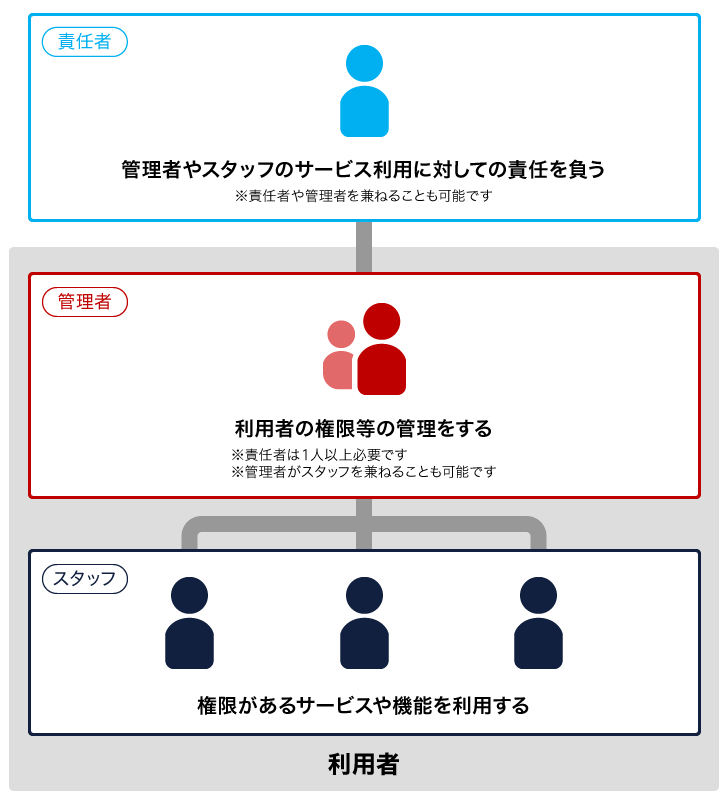
| 種別 | 例 | 作業可能範囲 |
| 責任者 | 社長・部長・事業主など | ・ユーザ名、パスワード変更
・登録スタッフの承認、権限変更 ・サービス操作全般 |
| 管理者 | 店長 | |
| スタッフ | スタッフ・外注業者など | ・サービス操作全般
・RMSページ編集など |
またサービス別権限設定で選択する「権限分類」は、以下のように利用できるサービスの範囲を示しています。
| 種別 | 利用可能範囲 | 例 |
| 通常 | RMSの全機能 | 個人情報の取り扱いを含むすべての機能を使用するスタッフ など |
| ダブルアカウント | R-Storefront(店舗構築機能)のみ | 店舗・商品の編集のみをおこなうスタッフや外注業者 など |
| R-Storefront + R-Mail |
R-Storefront(店舗構築機能) R-Mail(メルマガ機能) |
店舗・商品の編集とメルマガ配信をおこなうスタッフや外注業者 など |
| R-Backoffice を除く |
R-Backoffice(受注管理機能)以外の全機能 | 個人情報を取り扱わないスタッフや外注業者 など |
| R-Datatool を除く |
R-Datatool(分析機能)以外の全機能 | 分析をおこなわないスタッフや外注業者 など |
| R-Datatool のみ |
R-Datatool(分析機能)のみ | 分析のみをおこなうスタッフや外注業者 など |
利用者情報を誤って削除した場合は?
利用者情報を意図せず削除してしまった場合、再度「利用者を追加する方法」の手順で利用者情報を登録し直す必要があります。
「利用者の情報を削除する方法」で一度削除した利用者情報は、元に戻せないため注意しましょう。
RMSのスタッフ追加方法、権限変更方法:まとめ
今回はR-LoginでのRMSのスタッフ追加・削除方法、権限変更方法についてくわしく解説しました。
自社スタッフや外注業者を加えて複数人で店舗を運営する場合に必須のR-Loginですが、個人情報の取り扱いなどがかかわる分野でもあるため権限や設定についての理解が必要です。
ファイブスプリングスでは分析~戦略立案~実行まで一貫してサポートするコンサルティングサービスをご提供しています。
「R-Loginの使い方がわからず困っている」「編集や分析を任せられる業者を探している」という方は、ぜひ一度お問い合わせページからお気軽にご相談ください。
 |
太田 薫(おおた かおる)
株式会社ファイブスプリングス 代表取締役
元楽天ECコンサルタント、その後楽天MVP獲得店舗の統括部長。 ■無料相談■ |